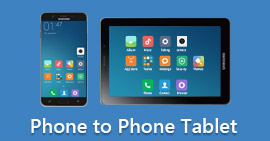Hisense Roku TV 画面ミラーリング Android、iPhone、PC の画面をシームレスに投影する可能性を解き放ちます。ステップバイステップのガイドと FAQ を詳しく見て、さまざまなデバイスの接続をマスターしましょう。
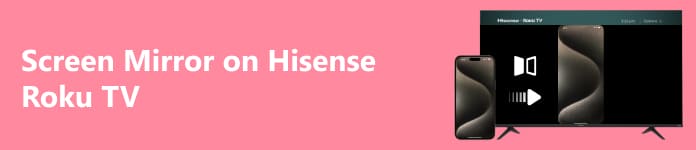
- パート 1. Android から Hisense Roku TV をミラーリングする方法
- パート 2. iPhone で Hisense Roku TV をミラーリングする方法
- パート 3. PC を Hisense Roku TV にミラーリングする方法
- パート 4. ボーナス: 携帯電話をコンピュータにミラーリングする
- パート 5. Hisense Roku TV のスクリーンミラーリングに関するよくある質問
パート 1. Android から Hisense Roku TV をミラーリングする方法
Android モバイルに統合された画面ミラーリング機能を使用すると、キャスト スクリーンまたはスクリーン ミラーリングと呼ばれる、Hisense Roku TV Android で画面をミラーリングできます。 Android デバイスを Hisense Roku TV にミラーリングする一般的な手順は次のとおりです。
ステップ1 Android デバイスの設定を開き、Smart View、画面ミラーリング、または同等の用語を選択します。タップして選択したオプションを開き、画面のミラーリングを開始します。
ステップ2 次に、Android デバイス内で スマートビュー or 編集 メニューから検索してタップします ハイセンス録テレビ 表示されたデバイスのリストから。これにより接続が開始され、画面をミラーリングできるようになります。
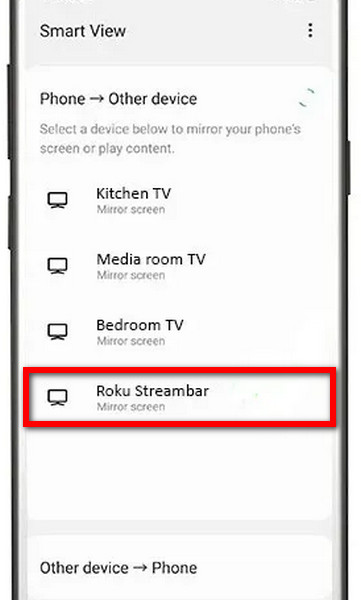
ステップ3 プロンプトが表示されたら、Android デバイスとテレビの間の接続を確認します。画面上の指示に従って、ミラーリングプロセスを確認します。これにより、Android デバイスと Hisense Roku TV 間の接続が確実に成功します。
パート 2. iPhone で Hisense Roku TV をミラーリングする方法
iPhone のコンテンツを Hisense Roku TV にミラーリングするには、AirPlay を使用して接続を確立します。 iPhone の画面を Hisense Roku TV の大型ディスプレイにシームレスに投影することで、視聴体験を向上させます。以下の手順に従って開始してください。
ステップ1 iPhone と Hisense Roku TV が同じ WiFi ネットワークに接続されていることを確認してください。これは、iPhone とテレビの間で AirPlay を使用して画面ミラーリングを成功させるための前提条件です。
ステップ2 iPhone のコントロールセンターを開いて、画面ミラーリングを開始します。もし 編集 が表示されない場合は、次の場所に移動してください 設定をタップし、その後、 コントロールセンター。スクリーン ミラーリングをカスタマイズして含めると、コントロール センターにすばやくアクセスでき、Hisense Roku TV などとのシームレスな接続が容易になります。
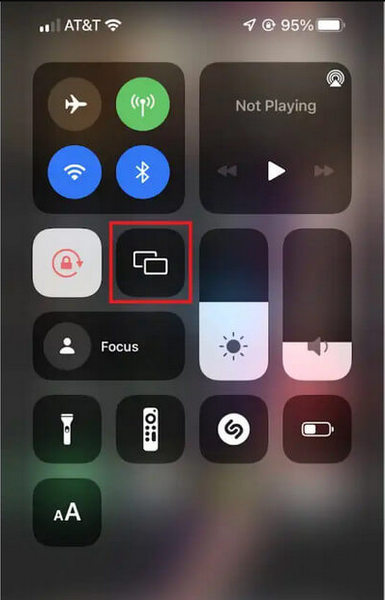
ステップ3 iPhone が利用可能なデバイスをスキャンするまでしばらくお待ちください。スキャンが完了したら、あなたの名前をタップします ハイセンス録テレビ or 六エクスプレス リストから接続を確立します。
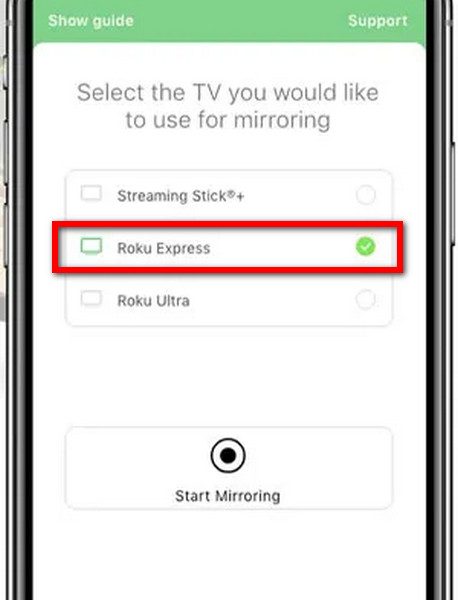
ステップ3 Hisense Roku TV を選択すると、iPhone の画面がシームレスに TV をミラーリングし、より大きなディスプレイでコンテンツやアプリケーションを楽しむ便利な方法を提供します。
パート 3. PC を Hisense Roku TV にミラーリングする方法
この次のガイドでは、Windows PC を Hisense Roku TV に簡単にミラーリングする方法を説明します。アクション センターとワイヤレス接続を利用すると、PC 画面をテレビにシームレスに投影でき、視聴体験が向上します。スムーズな画面ミラーリング プロセスを行うには、説明されている手順に従ってください。
ステップ1 Windows PC のタスクバーの右下にある吹き出しアイコンを選択して、アクション センターまたは通知パネルを開きます。
ステップ2 選択する お問合せ Windows PC のアクション センターまたは通知パネルのタイル。この手順は、Hisense Roku TV で画面ミラーリング プロセスを開始するために重要です。
ステップ3 システムが Windows PC と同じ WiFi ネットワーク内でワイヤレス ディスプレイを検索できるようにします。この手順は、Hisense Roku TV などのデバイスを識別して接続するために不可欠です。
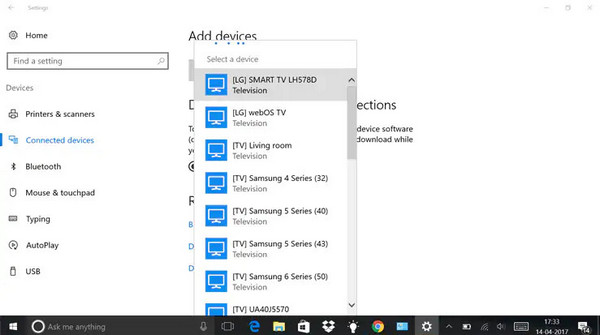
ステップ4 利用可能なワイヤレス ディスプレイのリストから、Hisense Roku TV を選択します。この選択は、接続を確立し、Windows PC から画面ミラーリング プロセスを開始する際に重要です。
ステップ5 プロンプトが表示されたら、接続を受け入れて、Windows PC が Hisense Roku TV との接続を確立できるようにします。この確認は、画面ミラーリングプロセスを続行するために必要です。
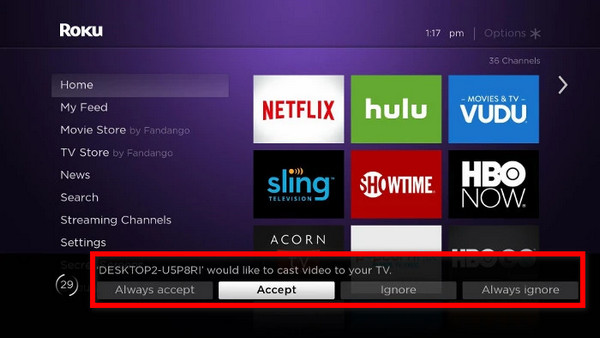
パート 4. ボーナス: 携帯電話をコンピュータにミラーリングする
Apeaksoft電話ミラー は、携帯電話の画面をコンピュータにミラーリングする便利なソリューションを提供します。簡単なインストールと簡単な手順で、Android または iPhone を PC にシームレスに接続し、強化された画面ミラーリング エクスペリエンスを実現します。以下の手順に従って開始してください。
ステップ1 Apeaksoft Phone Mirror アプリケーションをコンピュータにダウンロードしてインストールします。
ステップ2 次に、次の間の接続ウィンドウを開始するオプションを選択します。 iOSミラー & Androidミラー.

ステップ3 次に、次のことを選択します 編集 WiFi 接続オプション内で、画面上の指示に従ってください。携帯電話とコンピュータを接続するいくつかの簡単な手順を簡単に実行することで、シームレスな画面ミラーリング エクスペリエンスを確保します。

ステップ4 接続が正常に確立されたら、Android または iPhone スマートフォンの画面を PC にミラーリングできるようになります。

パート 5. Hisense Roku TV のスクリーンミラーリングに関するよくある質問
Hisense Roku TV が画面ミラーリングをサポートしているかどうかを確認するにはどうすればよいですか?
Hisense Roku TV が画面ミラーリングをサポートしているかどうかを確認するには、TV の設定メニューにアクセスします。スクリーンミラーリング、キャストスクリーン、ワイヤレスディスプレイなどのオプションを探してください。これらが利用可能な場合、テレビは画面ミラーリングをサポートしている可能性があります。または、特定の互換性情報についてはユーザー マニュアルを参照してください。
デバイスを Hisense Roku TV にミラーリングするには、特定のアプリが必要ですか?
いいえ、デバイスを Hisense Roku TV にミラーリングするために特定のアプリは必要ありません。 Hisense Roku TV は、Android デバイス用の Miracast や iOS デバイス用の AirPlay などの標準画面ミラーリング プロトコルをサポートしています。デバイスの内蔵画面ミラーリング機能を使用してテレビに接続します。
Windows PC を Hisense Roku TV にミラーリングできますか?
はい、Windows PC を Hisense Roku TV にミラーリングできます。内蔵の接続機能を使用して、Hisense Roku TV は Windows PC からの画面ミラーリングをサポートします。両方のデバイスが同じ WiFi ネットワーク上にあることを確認し、PC のアクション センターにアクセスし、[接続] オプションを選択してミラーリングを開始します。
iPhone または Android デバイスが画面ミラーリングに接続できないのはなぜですか?
いくつかの要因が画面ミラーリングを妨げる可能性があります。両方のデバイスが同じ WiFi ネットワーク上にあることを確認してください。携帯電話と Hisense Roku TV で画面ミラーリングが有効になっていることを確認します。デバイスの再起動、ソフトウェア更新の確認、ネットワーク接続の確認によってトラブルシューティングを行い、接続の問題を解決します。
Hisense Roku TV で画面をミラーリングすると遅延が発生しますか?
ワイヤレス接続のため、Hisense Roku TV で画面をミラーリングするときにわずかな遅延が発生する可能性があります。遅延を最小限に抑えるには、強い WiFi 信号を確保し、可能な場合は有線接続の使用を検討してください。最適なパフォーマンスは、ミラーリングされる特定のコンテンツにも依存します。
まとめ
セットアップ ハイセンス スマート TV の画面ミラーリング Android、iPhone、または Windows PC のいずれからミラーリングしている場合でも、簡単です。ハイセンス スマート TV は、わかりやすい手順と標準プロトコルとの互換性により、多彩な画面ミラーリングの可能性の世界を開きます。



 iPhone データ復元
iPhone データ復元 iOS システム修復
iOS システム修復 iOS データ バックアップ&復元
iOS データ バックアップ&復元 iOS スクリーンレコーダー
iOS スクリーンレコーダー MobieTrans
MobieTrans iPhone 転送
iPhone 転送 iPhone データ消去
iPhone データ消去 WhatsApp 転送
WhatsApp 転送 iOS ロック解除
iOS ロック解除 フリー HEIC変換
フリー HEIC変換 iPhoneロケーションチェンジャー
iPhoneロケーションチェンジャー Android データ復元
Android データ復元 Android データ救出
Android データ救出 Android データ バックアップ&復元
Android データ バックアップ&復元 スマホ転送
スマホ転送 データ 復元
データ 復元 ブルーレイプレーヤー
ブルーレイプレーヤー Mac クリーナー
Mac クリーナー DVD 作成
DVD 作成 PDF 変換 究極
PDF 変換 究極 Windows パスワードリセット
Windows パスワードリセット 電話ミラー
電話ミラー 動画変換 究極
動画変換 究極 動画編集
動画編集 スクリーンレコード
スクリーンレコード PPT 動画 変換
PPT 動画 変換 スライドショー作成
スライドショー作成 無料ビデオコンバータ
無料ビデオコンバータ フリースクリーンレコーダー
フリースクリーンレコーダー フリー HEIC変換
フリー HEIC変換 無料ビデオ圧縮
無料ビデオ圧縮 無料PDF圧縮
無料PDF圧縮 無料オーディオコンバータ
無料オーディオコンバータ 無料オーディオレコーダー
無料オーディオレコーダー 無料ビデオジョイナー
無料ビデオジョイナー 無料画像圧縮機
無料画像圧縮機 無料背景消去
無料背景消去 無料画像アップスケーラー
無料画像アップスケーラー 無料透かし除去剤
無料透かし除去剤 iPhone スクリーンロック
iPhone スクリーンロック パズルゲームキューブ
パズルゲームキューブ